Axure RP 8在設計軟件原型時,要經常操作一些元素,為了防止誤操作或操作過程中影響到其他的元素,可以利用鎖定對象或隱藏對象。那么,如何鎖定對象或隱藏對象,具體操作如下:
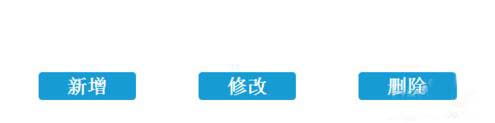
1、雙擊打開Axure RP 8軟件,會打開默認頁面,如下圖所示:
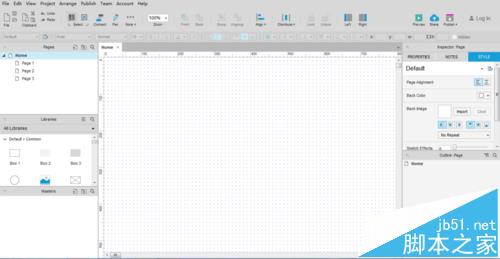
2、在“Libraries”下的“All Libraries”下面找到“Image”元素,移動到編輯窗口,如下圖所示:
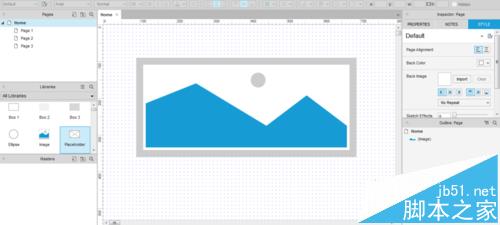
3、接著在該目錄菜單下找到按鈕,移動三個按鈕到編輯窗口,如下圖所示:
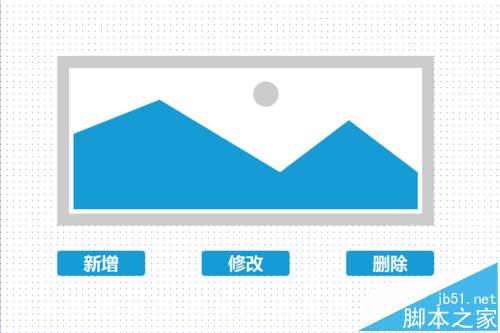
4、選中“Image”元素,在工具欄中找到“Lock”將這個元素鎖定,如下圖所示:
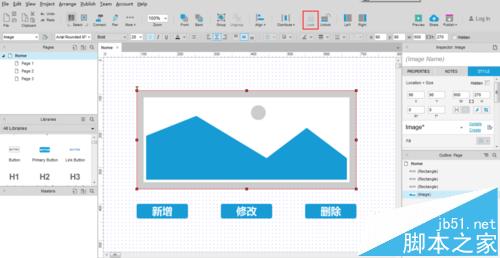
5、如果“Image”元素鎖定后,可以通過工具欄中的“Unlock”進行解鎖,如下圖所示:
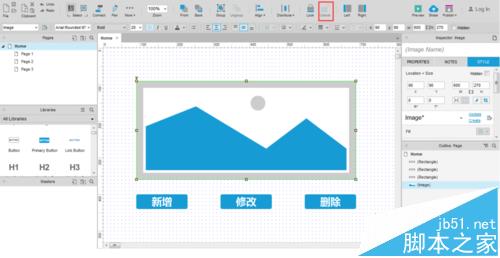
6、選中“Image”元素,找到工具欄下的“Hidden”復選框,勾選該復選框,該元素隱藏起來了,如下圖所示:

注意事項:
1、熟練使用Axure RP 8 軟件鎖定對象和隱藏對象
2、熟悉工具欄中各種圖標的使用功能情況
相關推薦:
axure左右側工具欄消失了該怎么恢復?
axure中圖形重疊的時候邊框變粗該怎么辦?
Axure RP 8怎么完成一個登錄界面并鏈接對應功能?
新聞熱點
疑難解答